Sikkerhetskopier og gjenopprett Android-data til datamaskinen din enkelt.
3-løsninger på hvordan du sikkerhetskopierer Android til PC [Rask, enkel, detaljert]
 Oppdatert av Boey Wong / 10. mars 2021 09:00
Oppdatert av Boey Wong / 10. mars 2021 09:00Hei fyr, jeg hadde brukt iPhone. Men nå endrer jeg for å bruke Samsung, her er et spørsmål: Hvordan sikkerhetskopierer Samsung Android-telefon til PC?
For noen år siden var mobiltelefoner grunnleggende telefoner som bare kan ringe og sende meldinger, men nå er det helt annerledes.
I dag er Smartphone mye mer enn en gadget bare for å kommunisere med mennesker. Det kan brukes til å ta bilder, lage notater, e-postmeldinger, dele ting, handle online, lagre personlige data og dokumenter og mer. Folk stole på smarttelefonene hver dag og mister data hver nå og da. Så det er viktig å sikkerhetskopiere din Android-telefon eller nettbrett regelmessig.

Imidlertid
I motsetning til iOS-enheten gir Apple brukere to måter å sikkerhetskopiere, og iTunes og iCloud, Android tilbyr ikke en enkel sikkerhetskopieringstjeneste.
Du lurer kanskje på:
Hvordan sikkerhetskopiere Android-telefon til PC før fabrikkinnstilt? Hvordan tar jeg sikkerhetskopi av Android-telefonen min til Google? Hvordan ta sikkerhetskopi av Android-telefon til PC før du roter?
Sikkerhetskopier og gjenopprett Android-data til datamaskinen din enkelt.
- Sikkerhetskopier og gjenopprett Android-data til datamaskinen din enkelt.
- Forhåndsvis data i detalj før du gjenoppretter data fra sikkerhetskopier.
- Sikkerhetskopiere og gjenopprette Android-telefon- og SD-kortdata Selectively.
Her vil jeg gjerne vise deg 3 handlinger som kan brukes til å sikkerhetskopiere Android-telefon og nettbrett.

Guide List
1. La Google ta sikkerhetskopi av Android-en automatisk
Du må ha en Google-konto på denne måten. Følg deretter trinnene:
Trinn 1Gå til innstillinger - Privatliv for å sørge for at Sikkerhetskopier mine innstillinger og Automatisk gjenoppretting er sjekket av.
Trinn 2Tilbake til innstillinger og deretter navigere til Sikkerhetskopiering og synkronisering.
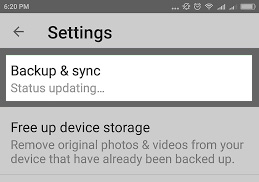
Trinn 3Åpne Gmail-kontoen din, og sjekk alle alternativene på listen.
Trinn 4Med disse innstillingene på plass, blir kontaktene, appene dine, kalender, e-post og systeminnstillinger gjenopprettet når du konfigurerer en ny Android-enhet med samme Gmail-konto.
2. Sikkerhetskopiere bilder og videoer manuelt
Google tilbyr ikke en egen tjeneste for sikkerhetskopiering av bilder ennå, men heldigvis kan du sikkerhetskopiere dine dyrebare mediefiler til datamaskinen på tradisjonell måte.
Trinn 1Koble Android-enheten din til PC / Mac ved hjelp av USB-kabelen.
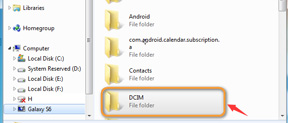
Trinn 2Sett enheten i diskmodus og finn stasjonen på datamaskinen.
Trinn 3Finn det DCIM mappe, og dra og slipp deretter bildene og videoene du vil sikkerhetskopiere på datamaskinens harddisk.
3. Sikkerhetskopier Android til PC / Mac ved hjelp av en tredjeparts programvare
FoneLab Android Data Backup & Restore anbefales på det sterkeste som gjør det mulig for brukere å sikkerhetskopiere Android-innhold på datamaskinen for å holde dataene dine trygge.
Dessuten kan du bruke dette verktøyet til å enkelt gjenopprette Android-sikkerhetskopifiler til enheten. Den støtter fullt ut Samsung, Sony, LG, Huawei, HTC og flere Android-enheter.
Last ned gratis prøveversjon av denne programvaren med underlinken tilsvarende (Windows eller Mac-versjon) og sikkerhetskopier Android-data til PC innen få klikk ved å følge enkle trinn nedenfor.
Sikkerhetskopier og gjenopprett Android-data til datamaskinen din enkelt.
- Sikkerhetskopier og gjenopprett Android-data til datamaskinen din enkelt.
- Forhåndsvis data i detalj før du gjenoppretter data fra sikkerhetskopier.
- Sikkerhetskopiere og gjenopprette Android-telefon- og SD-kortdata Selectively.
Trinn 1Programvaren åpnes automatisk når installasjonen er ferdig. Klikk Android Data Backup & Restore fra grensesnittet.

Trinn 2Koble din Android-enhet til datamaskinen ved hjelp av USB-kabel. Det krever at du er i utviklingsmodus, hvis ikke, følg instruksjonene på skjermen til Aktiver USB feilsøking.
Trinn 3Tillat USB feilsøking på skjermen på enheten.

Trinn 4Når enheten er koblet til vellykket, kan du velge å sikkerhetskopiere eller gjenopprette. For å selektivt sikkerhetskopiere, klikk Enhetsdata sikkerhetskopiering, ellers, klikk Ett-klikk sikkerhetskopiering å sikkerhetskopiere alle.

Trinn 5Det lar deg velge innhold som du vil sikkerhetskopiere. Merk av i boksen før den. Du har også lov til å lage en kryptert sikkerhetskopi. Klikk på Start knappen for å fortsette.

Trinn 6Velg utgangskatalog og klikk OK.

Trinn 7Deretter begynner det å ta sikkerhetskopi av Android-innholdet ditt. Vennligst hold enheten tilkoblet under prosessen.

Med denne programvaren kan du backup Android kontakter til PC samt bilder, videoer, meldinger, lyd, samtalelogger og dokumenter. Ikke nøl med å legge igjen en kommentar hvis du har spørsmål.
Dessuten kan du også sikkerhetskopiere og gjenopprette Android til en ny telefon.
